Teraz łatwo przesyłaj zdjęcia iCloud do Zdjęć Google
Opublikowany: 2021-03-04Wszyscy doskonale zdajemy sobie sprawę z silnych ustawień prywatności Apple i nie możemy nie zgodzić się z faktem, że chroni ona dane użytkownika i prywatność na najwyższym poziomie. Apple był w wiadomościach o nowej funkcji, którą dodał dla swoich użytkowników. To nic innego jak automatyczne przesyłanie zdjęć, filmów lub albumów ze Zdjęć iCloud do Zdjęć Google. Firma Apple wprowadziła tę usługę, aby umożliwić swoim użytkownikom posiadanie kopii swoich zdjęć i filmów w Google Cloud.
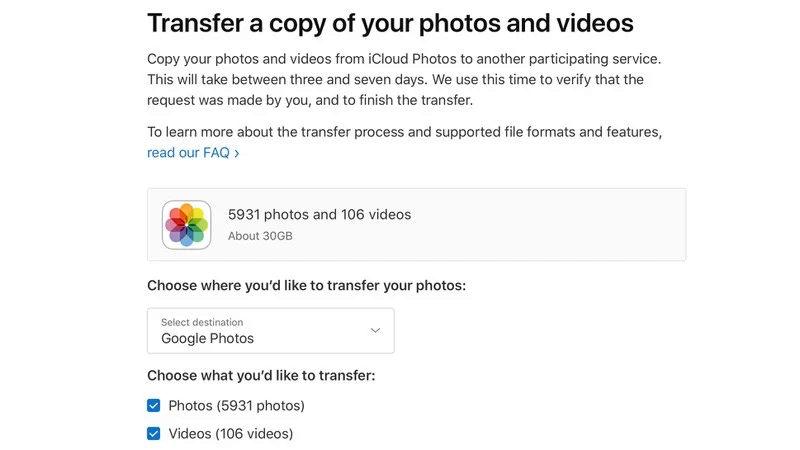
Początkowo usługa jest dostępna dla klientów mieszkających w Kanadzie, Australii, Unii Europejskiej, Islandii, Nowej Zelandii, Wielkiej Brytanii, Norwegii, Szwajcarii, Liechtensteinie i Stanach Zjednoczonych, którzy mogą przenosić Zdjęcia iCloud do Zdjęć Google.
Ta funkcja nie pozwala na natychmiastowe przeniesienie danych do Zdjęć Google, zamiast tego musisz najpierw zgłosić żądanie, a następnie transfer danych nastąpi w ciągu 3-7 dni po sprawdzeniu, czy żądanie zostało złożone tylko przez Ciebie . Po zweryfikowaniu Twoje dane zostaną przeniesione do Zdjęć Google. Przenoszenie zdjęć i wideo z iCloud nie powoduje usunięcia zawartości, która jest już przechowywana w Apple. Umożliwia tylko wysyłanie kopii zdjęć i filmów do innych usług w chmurze.
Czy mogę przesyłać wszystkie rodzaje danych ze zdjęć iCloud do zdjęć Google?
Podczas przesyłania danych ze Zdjęć iCloud do Zdjęć Google obowiązują pewne ograniczenia. Przez ograniczenia rozumiemy tutaj, że użytkownik nie może przesyłać inteligentnych albumów, zdjęć na żywo, zawartości strumienia zdjęć, niektórych metadanych i niektórych zdjęć RAW. Podczas gdy formaty plików, w tym .jpg, .png, .webp, .gif, niektóre pliki RAW, .mpg, .mod, .mmv, .tod, .wmv, .asf, .avi, .divx, .mov, .m4v , .3gp, .3g2, .mp4, .m2t, .m2ts, .mts i .mkv są zgodne i można je przesyłać.
Rzeczy do rozważenia przed złożeniem wniosku o przelew
Jeśli w dowolnym momencie chcesz przenieść Zdjęcia iCloud do Zdjęć Google, musisz upewnić się, że:
- Używasz usługi Zdjęcia iCloud do przechowywania wszystkich swoich zdjęć i nagrań wideo w Apple.
- W swoim Apple ID masz włączone uwierzytelnianie dwuskładnikowe.
- Zalogowałeś się na konto Google na swoim urządzeniu, aby korzystać ze Zdjęć Google.
- Twoje konto Google ma wystarczająco dużo miejsca, aby zaakceptować transfer.
Czy mogę dodać więcej zdjęć lub filmów do iCloud podczas przesyłania?
Cóż, jeśli dodasz więcej zdjęć lub filmów do iCloud przed rozpoczęciem przesyłania, wystarczy wystarczająco dużo miejsca na koncie Zdjęć Google, aby zakończyć przesyłanie. Jeśli zabraknie miejsca na dane, wszystkie Twoje elementy z iCloud nie zostaną przeniesione do Zdjęć Google.
Chociaż, jeśli dodasz obrazy lub filmy do swojego konta iCloud po rozpoczęciu przesyłania, w takim przypadku obrazy lub filmy są nadal przesyłane, a zmiany te nie zostaną dodane do transferu. Obrazy lub filmy, które zostały już ustawione do przesłania, zostaną przeniesione, a reszta nie.
Jak złożyć wniosek o transfer treści iCloud?
Jak już wspomnieliśmy, proces przelewu trwa od trzech do siedmiu dni, najpierw należy złożyć wniosek o przelew, wykonując następujące czynności:
- Zaloguj się przy użyciu swojego Apple ID na privacy.apple.com .
- Wybierz Poproś o przeniesienie kopii swoich danych w sekcji Przenieś kopię swoich danych .
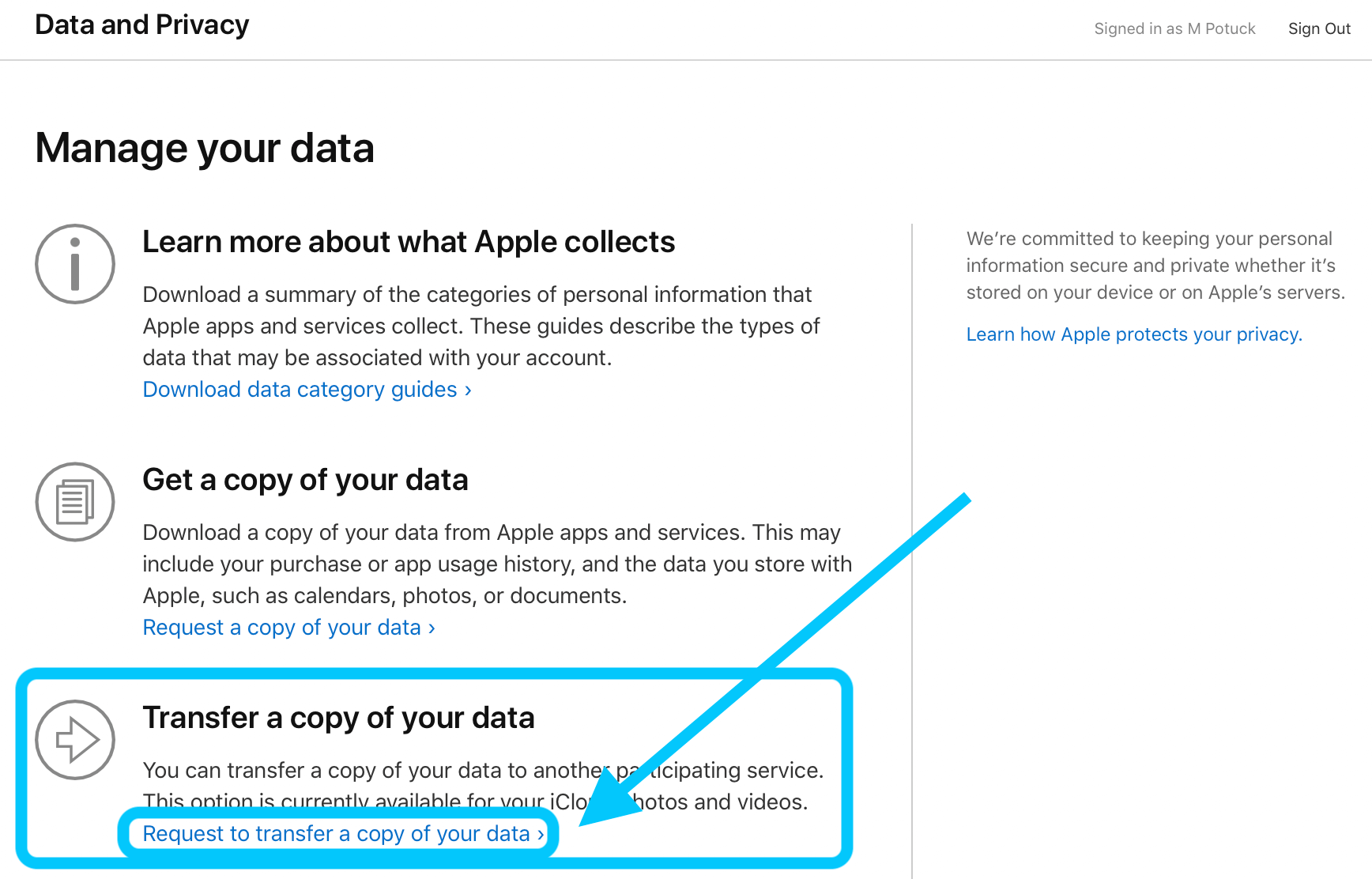
- Z menu wybierz, gdzie chcesz przenieść, tj. miejsce docelowe. W tym przypadku są to Zdjęcia Google .
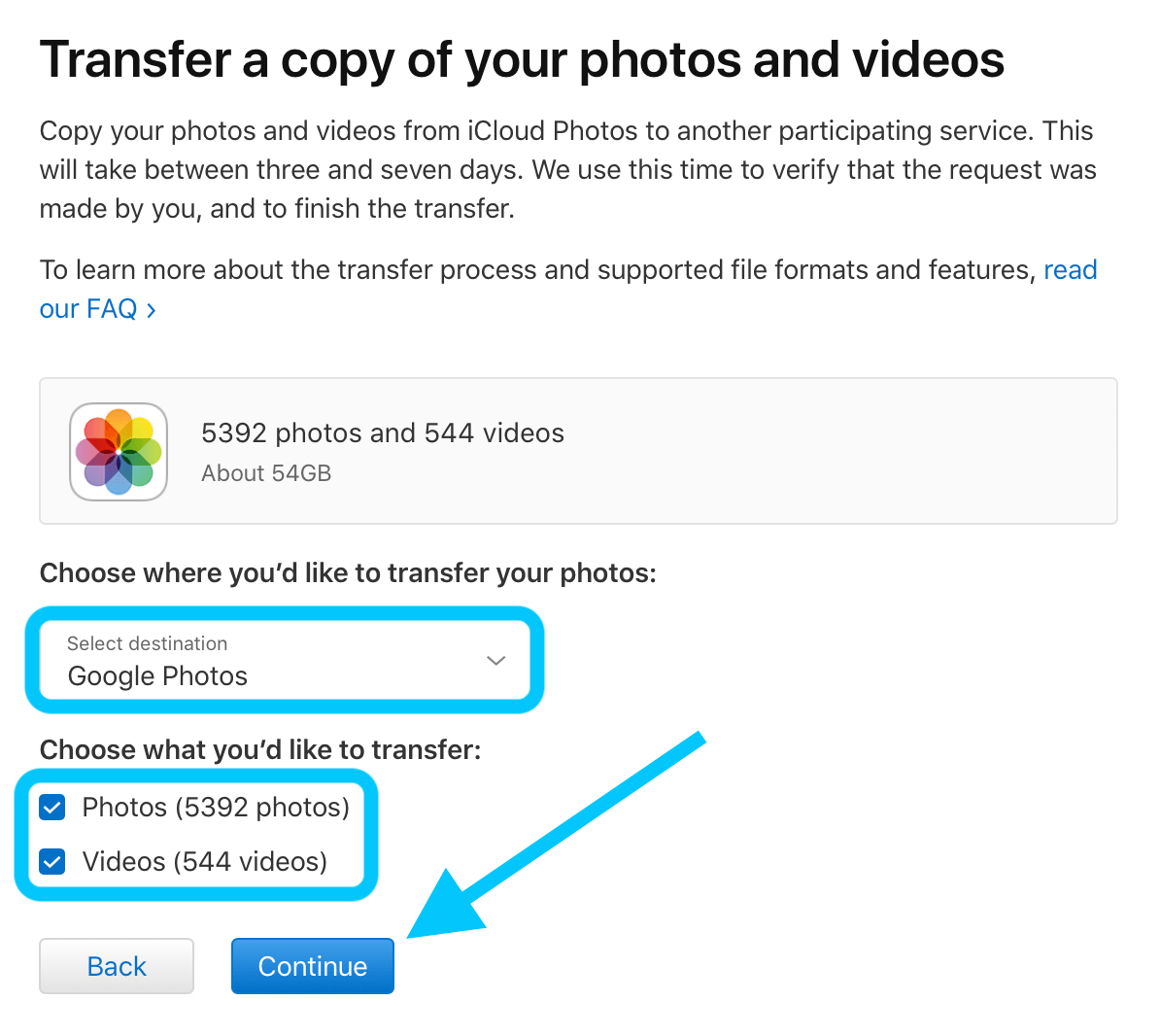
- Wybierz, co chcesz przenieść, z poniższej sekcji, zaznacz Zdjęcia, Filmy lub oba .
Otrzymasz monit o zalogowanie. wprowadź adres e-mail konta Google, na które chcesz wysyłać zdjęcia i filmy.

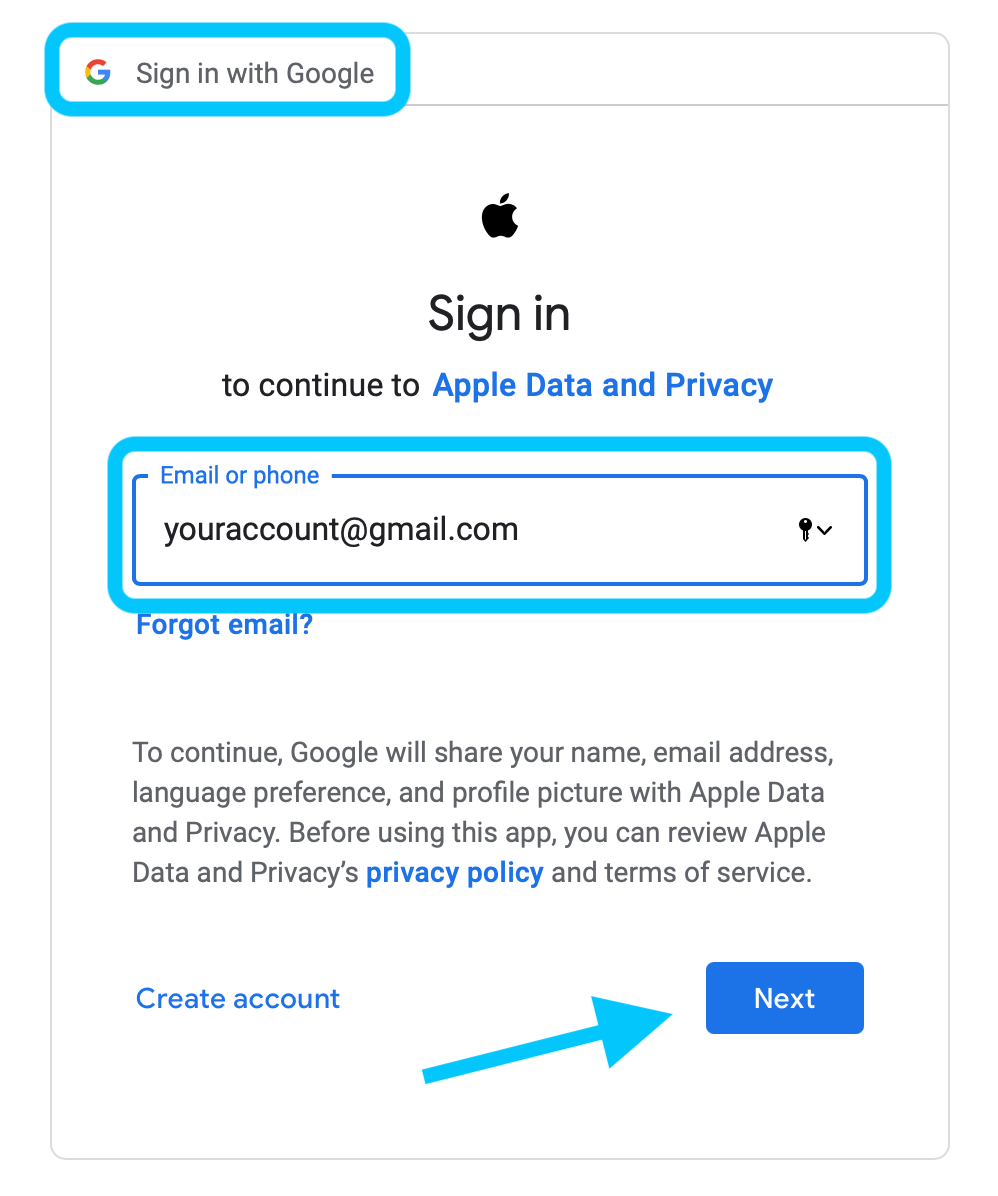
- Kliknij Dalej .
- Teraz przeprowadź weryfikację dwuetapową .
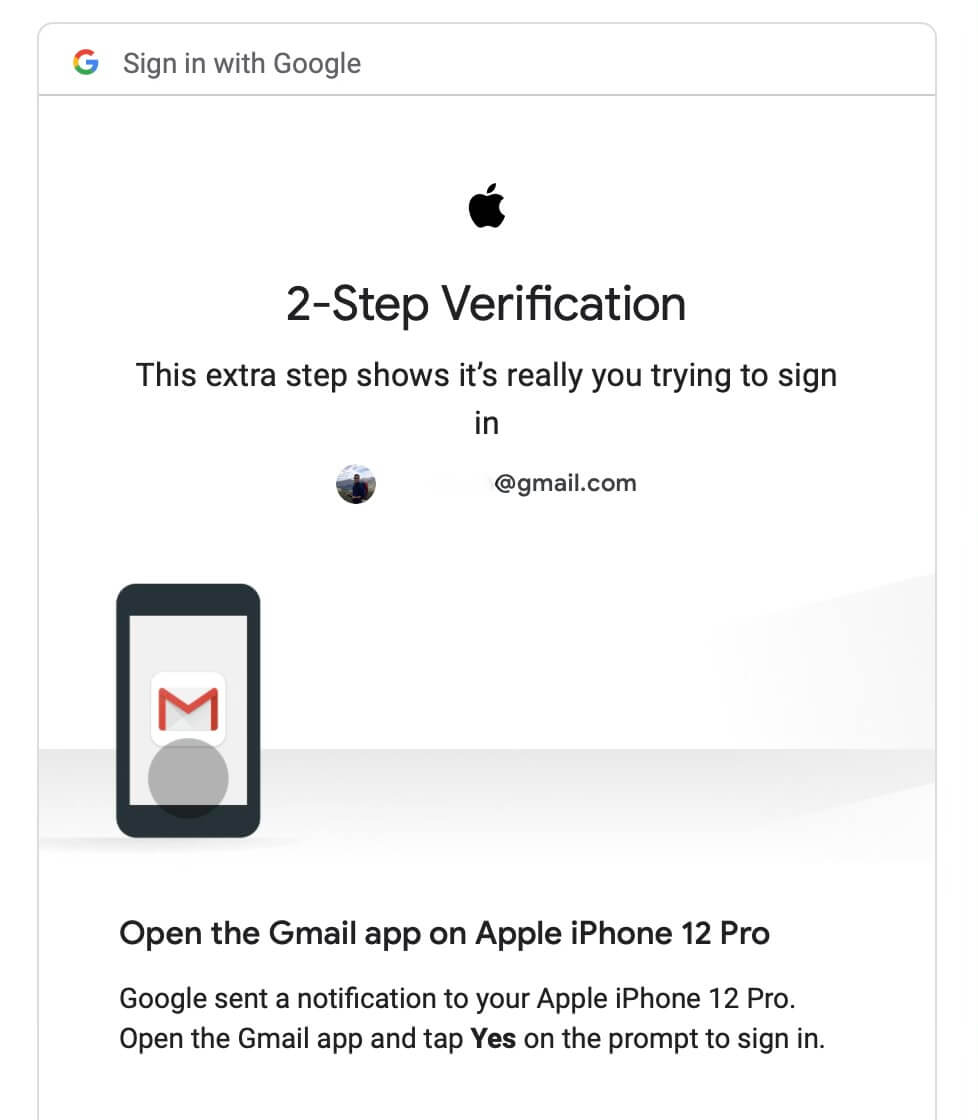
- Następnie zostaniesz poproszony o udzielenie zgody Apple na dane i prywatność . Kliknij Zezwól , aby przejść dalej.
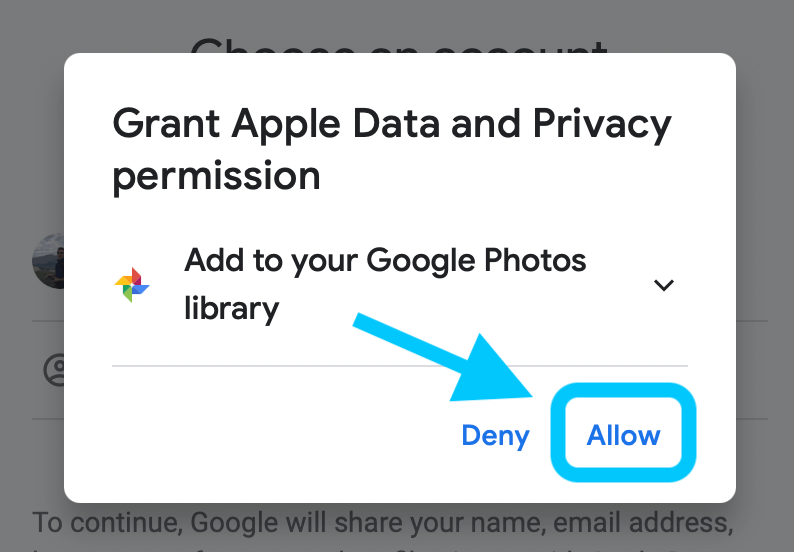
- Następnie potwierdź przelew, klikając Potwierdź przelew .
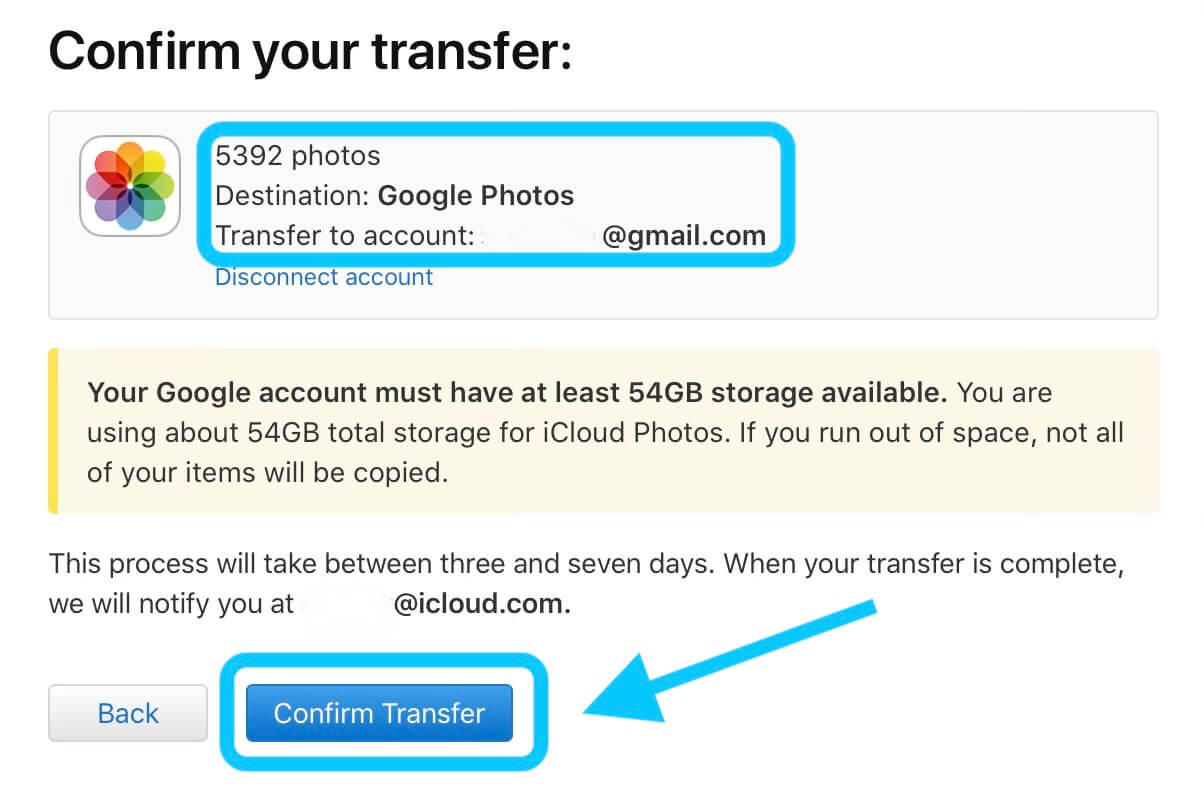
Proces jest kontynuowany, a Ty otrzymasz powiadomienie e-mail z prośbą o przeniesienie oraz kolejną wiadomość e-mail, którą otrzymasz po zakończeniu transferu.
Czy mogę anulować prośbę o transfer?
Cóż, możesz anulować prośbę o przeniesienie, zanim zostanie zakończona. Jeśli niektóre zdjęcia i filmy zostały już przeniesione, możesz uzyskać do nich dostęp w Zdjęciach Google. Zapewniamy, że możesz sprawdzić status swojej prośby na privacy.apple.com/account.
Tak! Zdjęcia i filmy ze Zdjęć iCloud są przesyłane do Zdjęć Google. Co dalej?
- Zdjęcia i filmy przechowywane w iCloud są teraz dostępne również w Zdjęciach Google. Przesyłane są tylko zdjęcia i filmy w oryginalnych i zgodnych formatach, które można łatwo otworzyć i odczytać. Czasami możesz zdać sobie sprawę, że zdjęcie, którego szukasz, nie jest przesyłane do Zdjęć Google, powodem tego są – kompatybilne formaty, w tym – .jpg, .png, .webp, .gif, niektóre pliki RAW, .mpg, .mod, Pliki .mmv, .tod, .wmv, .asf, .avi, .divx, .mov, .m4v, .3gp, .3g2, .mp4, .m2t, .m2ts, .mts i .mkv.
- Duplikaty są wyświetlane jako jedno zdjęcie po zakończeniu przesyłania. Ponadto przesyłana jest najnowsza edycja zdjęcia, a nie oryginalna.
- Zdjęcia są prawdopodobnie przesyłane wraz z albumami. Filmy są przesyłane osobno.
- Po zakończeniu przesyłania nazwa pliku zaczyna się od „Kopia.
- Pamiętaj, że nie możesz przesyłać inteligentnych albumów, zdjęć na żywo, zawartości strumienia zdjęć, niektórych metadanych i niektórych zdjęć RAW.
Uwagi do zapamiętania:
- Całkowita przestrzeń dyskowa Zdjęć Google zależy od ilości treści przeniesionych z iCloud.
- Limit na album dla zdjęć wynosi 20 000. Przesyłanych jest ponad 20 000 zdjęć, ale nie w albumie.
Zawijanie!
To wszystko, co wiemy o nowej funkcji Apple przesyłania zdjęć iCloud do Zdjęć Google. Upewnij się, że sprawdziłeś dostępne regiony i kompatybilne formaty plików przed kontynuowaniem żądania przeniesienia. Upewnij się również, że proces trwa od 3 do 7 dni, aby zakończyć transfer po zweryfikowaniu zasadności zgłoszonego żądania.
To wszystko na naszym końcu. Poinformuj nas o swoim zdaniu na temat tej nowej funkcji firmy Apple. Jeśli masz jakieś pytania lub sugestie, upuść je w sekcji komentarzy poniżej.
Czytaj dalej Tweak Library, aby uzyskać więcej najnowszych aktualizacji.
Zalecane lektury:
Jak udostępniać foldery iCloud na iPhonie Mac i PC
Najlepsze alternatywy dla Zdjęć Google (bezpłatne i płatne)
Jak korzystać z iCloud Drive na Macu, iPadzie i iPhonie
Udostępniaj zdjęcia i filmy każdemu, kto korzysta ze Zdjęć Google
Jak wykonać kopię zapasową zdjęć iPhone'a w Zdjęciach Google
